Google Docs 新回溯功能:快速查看上次誰改了哪裡?
我們都知道 Google Docs 有多人協同編輯的功能,可以讓同一份文件由多個人一起負責修改。我自己在工作上很喜歡和作者使用這個功能同步進行文件的編輯。但是,有時候協同合作的人一多,一份文件被多人改動了多次,我要怎麼在下一次查看時快速、準確的知道「是哪些人改的?」以及「他們修改了哪些地方?」
一個方法就是要求大家使用 Google Docs 上的追蹤修訂功能:「建議編輯」,但這要建立在大家都願意遵守這個流程上,而且改稿還要經過審核,有時候有點麻煩,不是每種工作流程都適合。
還好,最近兩天 Google Docs 上的「修訂版本記錄」功能進行了更新,在新版的歷史回溯功能中可以更快速回顧「你上一次查看之後」所做的所有變動,並且明確的指示出「是誰」「改了哪些地方」,更方便的解決上面這個多人協同編輯的大問題,一起來看看怎麼使用。
打開你的 Google Docs ,如果這份多人協同編輯的文件在你上次離開後有做了修改,那麼現在在文件上方的「說明」右方,會浮現出「顯示更新的內容」按鈕。
(原本舊版這裡顯示的是上一次誰編輯了這份文件的時間)
其實在舊版的 Google Docs 文件修訂版本記錄功能中,我們一樣可以查看上一次大改動的版本歷史,也可以看到哪些地方被誰改動,這些地方會用特別的顏色標明,我們也可以在這裡還原之前某個時間點的檔案版本。
但是如果要快速看到上一次我離開之後:「每一個人」對「每一個小地方的改動細節」,舊版使用介面就沒有那麼容易與親切,而這就是下面新版 Google Docs 歷史回溯功能要解決的。
在點擊新版「顯示更新的內容」後,會進入一個新的回溯查看介面,透過右上方的上下按鈕,可以一個地方一個地方查看每一處文件的修改,並且可以看到是哪一個人改動的,他的名字會浮現在修改處上方。
而且也會看到他實際改動的所有過程,包含他刪除了哪些地方?新增了哪些地方?來回修改了哪些動作?這比舊版資料顯示得更詳細也更具體。
我之前在電腦玩物介紹 Google Docs 的一個競爭對手:「Quip 比 Google Docs 更適合團隊會議的文件協作平台」後,獲得很多迴響,看起來大家對於協同合作編輯的重視,並且對於合作過程如何更仔細有效的管理的需求,因為 Quip 上就有很仔細的版本修訂記錄。
或許 Google Docs 也感受到了競爭,前幾天推出的「支援聽寫! Google Docs 新增中文語音輸入功能」,或是今天更即時、更聰明的「顯示最近變更」功能,都讓 Google Docs 開始有所進步,也值得大家期待。
轉貼本文時禁止修改,禁止商業使用,並且必須註明來自電腦玩物原創作者 esor huang(異塵行者),及附上原文連結:Google Docs 新回溯功能:快速查看上次誰改了哪裡?
一個方法就是要求大家使用 Google Docs 上的追蹤修訂功能:「建議編輯」,但這要建立在大家都願意遵守這個流程上,而且改稿還要經過審核,有時候有點麻煩,不是每種工作流程都適合。
還好,最近兩天 Google Docs 上的「修訂版本記錄」功能進行了更新,在新版的歷史回溯功能中可以更快速回顧「你上一次查看之後」所做的所有變動,並且明確的指示出「是誰」「改了哪些地方」,更方便的解決上面這個多人協同編輯的大問題,一起來看看怎麼使用。
打開你的 Google Docs ,如果這份多人協同編輯的文件在你上次離開後有做了修改,那麼現在在文件上方的「說明」右方,會浮現出「顯示更新的內容」按鈕。
(原本舊版這裡顯示的是上一次誰編輯了這份文件的時間)
其實在舊版的 Google Docs 文件修訂版本記錄功能中,我們一樣可以查看上一次大改動的版本歷史,也可以看到哪些地方被誰改動,這些地方會用特別的顏色標明,我們也可以在這裡還原之前某個時間點的檔案版本。
但是如果要快速看到上一次我離開之後:「每一個人」對「每一個小地方的改動細節」,舊版使用介面就沒有那麼容易與親切,而這就是下面新版 Google Docs 歷史回溯功能要解決的。
在點擊新版「顯示更新的內容」後,會進入一個新的回溯查看介面,透過右上方的上下按鈕,可以一個地方一個地方查看每一處文件的修改,並且可以看到是哪一個人改動的,他的名字會浮現在修改處上方。
而且也會看到他實際改動的所有過程,包含他刪除了哪些地方?新增了哪些地方?來回修改了哪些動作?這比舊版資料顯示得更詳細也更具體。
我之前在電腦玩物介紹 Google Docs 的一個競爭對手:「Quip 比 Google Docs 更適合團隊會議的文件協作平台」後,獲得很多迴響,看起來大家對於協同合作編輯的重視,並且對於合作過程如何更仔細有效的管理的需求,因為 Quip 上就有很仔細的版本修訂記錄。
或許 Google Docs 也感受到了競爭,前幾天推出的「支援聽寫! Google Docs 新增中文語音輸入功能」,或是今天更即時、更聰明的「顯示最近變更」功能,都讓 Google Docs 開始有所進步,也值得大家期待。
轉貼本文時禁止修改,禁止商業使用,並且必須註明來自電腦玩物原創作者 esor huang(異塵行者),及附上原文連結:Google Docs 新回溯功能:快速查看上次誰改了哪裡?


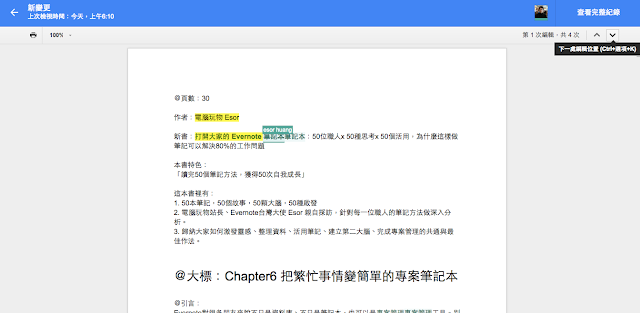











謝謝!
回覆刪除不客气
刪除